CAD在對象沒有顯示的情況下鼠標還能選中怎么回事
在使用CAD軟件的過程中,有時候可能會遇到這樣的情況:鼠標能夠選中圖形,但實際上這些圖形并沒有直接顯示在屏幕上,那么這時候我們該怎么操作呢?下面小編將給大家進行分享,希望能幫到各位!
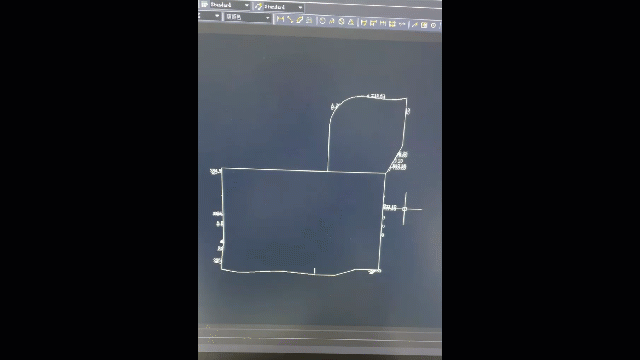
要解決這個問題,可以按照以下步驟進行:
1.使用鍵盤快捷鍵【Ctrl+A】,將整個圖紙中的所有物體進行全選。這將使得所有圖形都被選中。在全選后,查看CAD軟件界面中的特性欄,檢查特性欄中是否存在【區域覆蓋】的屬性。
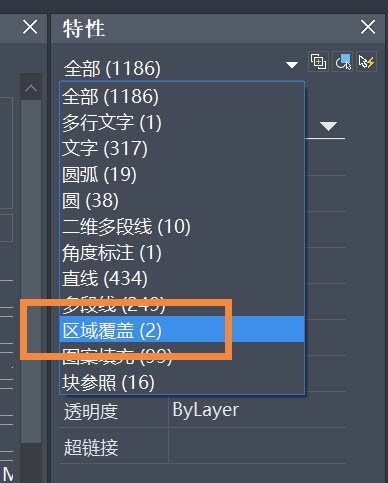
2.如果發現有【區域覆蓋】存在,說明可能有一些圖形被其他對象遮擋了。選中該【區域覆蓋】,點擊鼠標右鍵,在彈出的菜單中選擇【繪圖次序-后置】。這個操作會調整圖形的繪制次序,使得被遮擋的圖形能夠顯示在其他對象的上方。
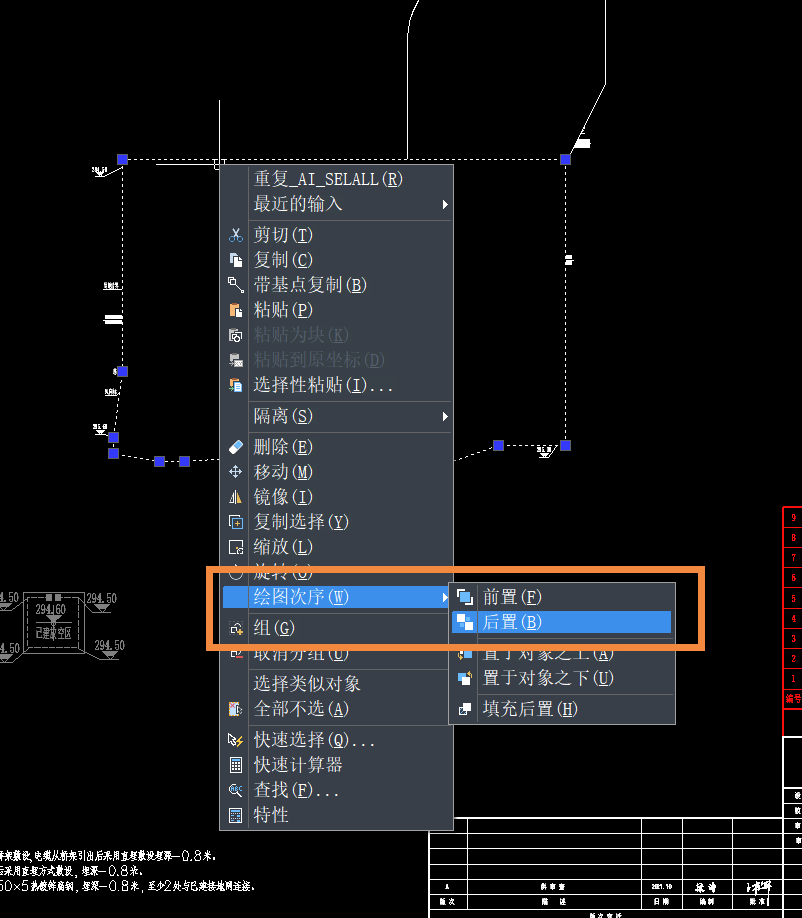
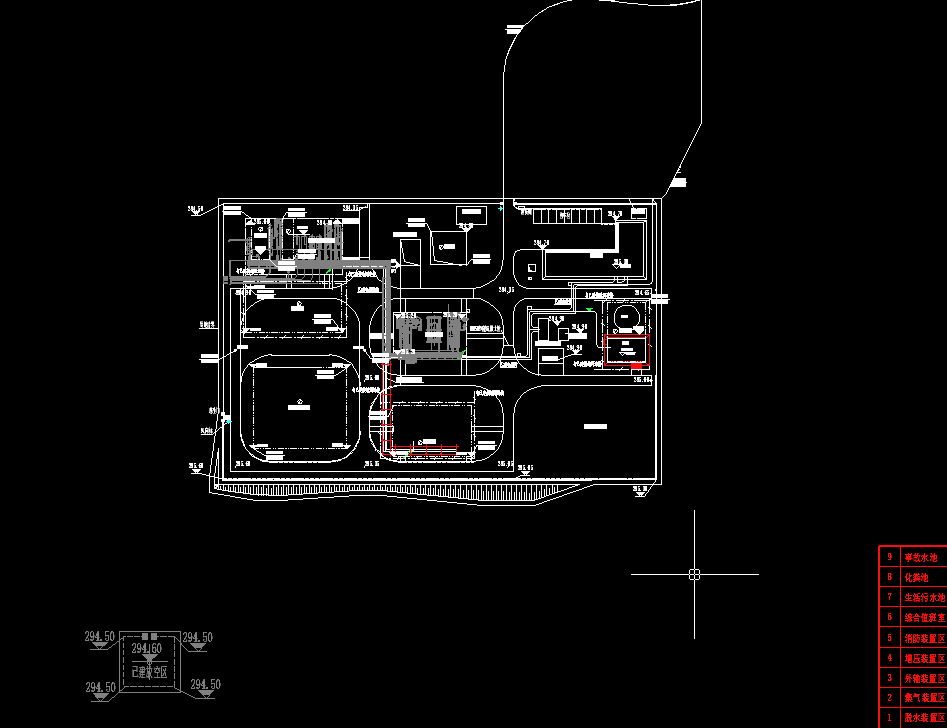
通過執行以上步驟,就能夠解決鼠標能夠選中但未直接顯示的圖形的問題,你學會了嗎?相信你一定沒問題!喜歡的話歡迎關注我們中望CAD的官網,更多優質教程內容等你來!
推薦閱讀:CAD
推薦閱讀:CAD軟件
·中望CAx一體化技術研討會:助力四川工業,加速數字化轉型2024-09-20
·中望與江蘇省院達成戰略合作:以國產化方案助力建筑設計行業數字化升級2024-09-20
·中望在寧波舉辦CAx一體化技術研討會,助推浙江工業可持續創新2024-08-23
·聚焦區域發展獨特性,中望CAx一體化技術為貴州智能制造提供新動力2024-08-23
·ZWorld2024中望全球生態大會即將啟幕,誠邀您共襄盛舉2024-08-21
·定檔6.27!中望2024年度產品發布會將在廣州舉行,誠邀預約觀看直播2024-06-17
·中望軟件“出海”20年:代表中國工軟征戰世界2024-04-30
·2024中望教育渠道合作伙伴大會成功舉辦,開啟工軟人才培養新征程2024-03-29
·玩趣3D:如何應用中望3D,快速設計基站天線傳動螺桿?2022-02-10
·趣玩3D:使用中望3D設計車頂帳篷,為戶外休閑增添新裝備2021-11-25
·現代與歷史的碰撞:阿根廷學生應用中望3D,技術重現達·芬奇“飛碟”坦克原型2021-09-26
·我的珠寶人生:西班牙設計師用中望3D設計華美珠寶2021-09-26
·9個小妙招,切換至中望CAD竟可以如此順暢快速 2021-09-06
·原來插頭是這樣設計的,看完你學會了嗎?2021-09-06
·玩趣3D:如何巧用中望3D 2022新功能,設計專屬相機?2021-08-10
·如何使用中望3D 2022的CAM方案加工塑膠模具2021-06-24
·CAD繪圖技巧(二) 2020-07-31
·CAD教程之圖層的創建以及設置2017-10-12
·CAD如何畫彈簧2020-03-13
·CAD中文件夾圖片被刪除插入的圖片也不見了怎么辦?2020-01-13
·CAD酒架模型怎么繪制?2020-04-16
·CAD拉伸圖形的方法2023-01-16
·?CAD如何快速設置字體樣式2020-02-25
·CAD中怎樣才能隱藏坐標2017-06-21














